Abilita il port forwarding per TP-Link TL-WR741ND
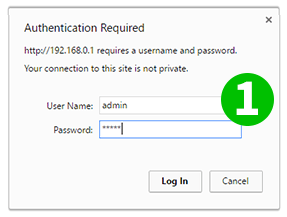
1 Apri un browser web di tua preferenza e digita l'indirizzo predefinito: http://tplinklogin.net o 192.168.0.1 e quindi inserisci admin per utente e admin per password. Quindi fare clic sul pulsante "Ok" o premere il tasto Invio
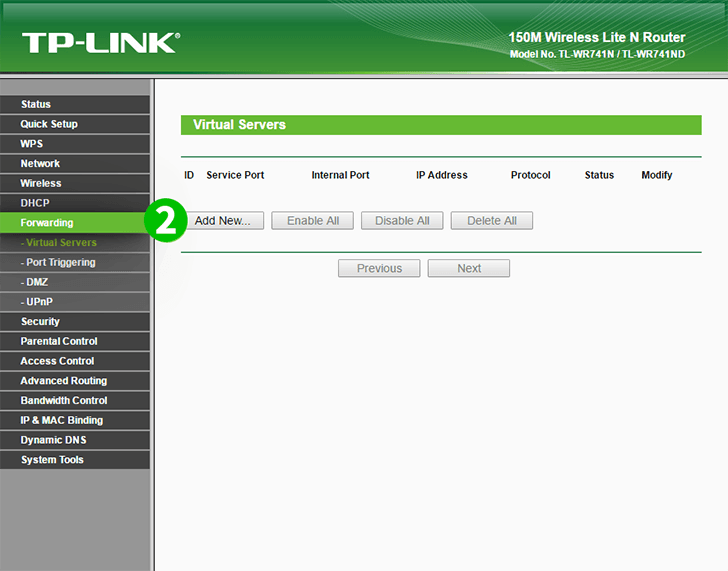
2 Scegli "Forwarding"
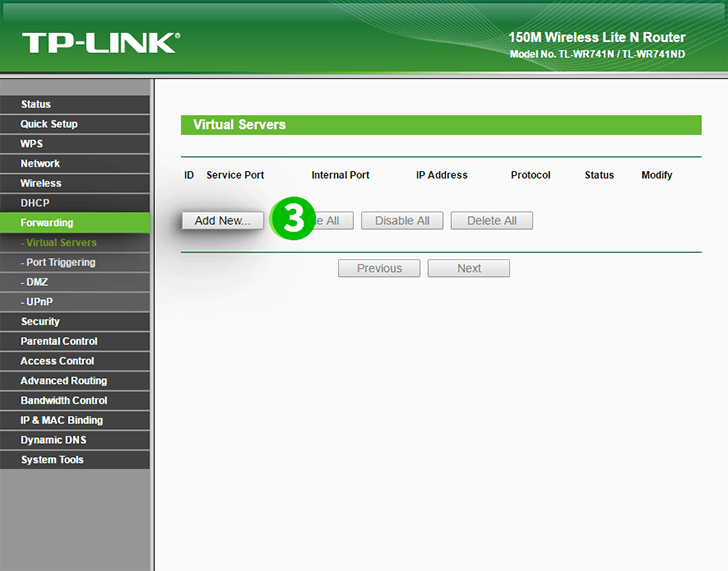
3 Fai clic su "Add new..."
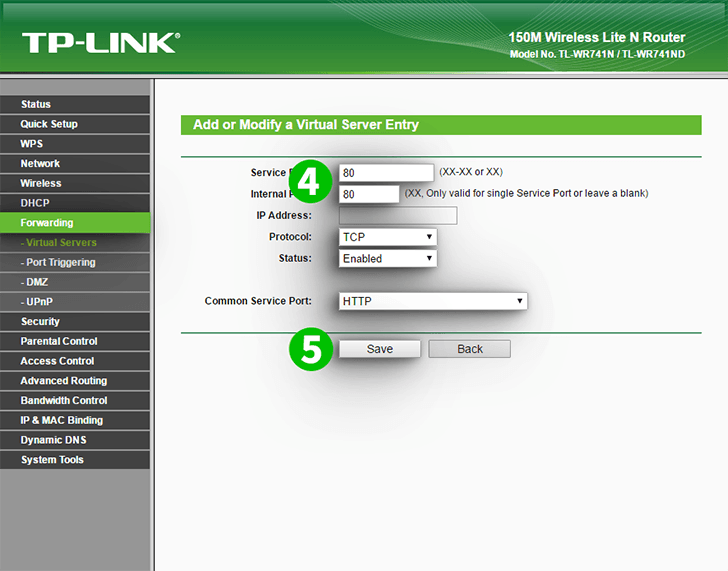
4 Quindi aggiungi una nuova porta. Per il campo "IP Address", inserisci l'indirizzo IP del computer su cui cFos Personal Net è in esecuzione nel campo "IP Address"
5 Fai clic sul pulsante "Save"
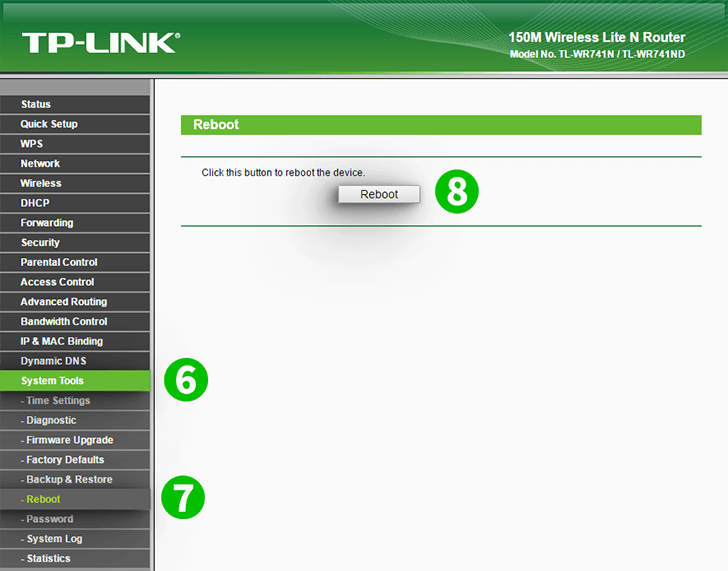
6 Seleziona il menu "System Tools - Reboot" per applicare le modifiche
7 Scegli "Reboot"
8 Fai clic sul pulsante "Reboot"
Il port forwarding è ora configurato per il tuo computer!
Abilita il port forwarding per TP-Link TL-WR741ND
Istruzioni sull'attivazione del port forwarding per TP-Link TL-WR741ND